Wir sind stolz darauf, unsere Anweisungen zur Entfernung der Trojaner-App Altruistics Software, die unter Windows erscheint, zu präsentieren.
Die Altruistics-App erstellt einen Prozess im Task-Manager namens altruistics.exe und gibt sich als offizielle App aus, die Sie in der Systemsteuerung nachschlagen können. Altruistics nutzt die gesamte ungenutzte GPU- und CPU-Leistung eines PCs, um Kryptowährungen zu schürfen, angeblich als eine Form der Wohltätigkeit (weil Sie ein Altruist sind – verstehen Sie?). Das ist natürlich ein kompletter Betrug, da buchstäblich niemand die App freiwillig installiert.
Altruistics ist einzigartig und hat einen sehr spezifischen Ablauf, den wir beobachtet und gründlich erforscht haben. Wir wissen bereits aus dem Feedback der Nutzer, dass die folgenden Anweisungen funktionieren. Sollten sie jedoch nicht mehr relevant sein, weil sich etwas geändert hat, kontaktieren Sie uns bitte oder nutzen Sie das von uns empfohlene Malware-Entfernungswerkzeug.
Anleitung zur Entfernung der Altruistics Software
Die wirklichen Probleme beginnen, wenn Sie Altruistics identifizieren und versuchen, es zu deinstallieren. Die App hat einen offiziellen Eintrag, aber die Deinstallationsfunktion bewirkt nichts, und die Einstellung „ausschalten“ in der App selbst ist genauso. Der Versuch, den Altruistics-Ordner zu löschen, führt nur zu einer Fehlermeldung oder Warnung. Das Beenden des Tasks im Task-Manager stoppt ihn für eine Sekunde, dann wird er fortgesetzt.
Wir müssen bei der Entfernung gründlich sein. Stellen Sie sicher, dass Sie nichts überspringen. Das ist wichtig.
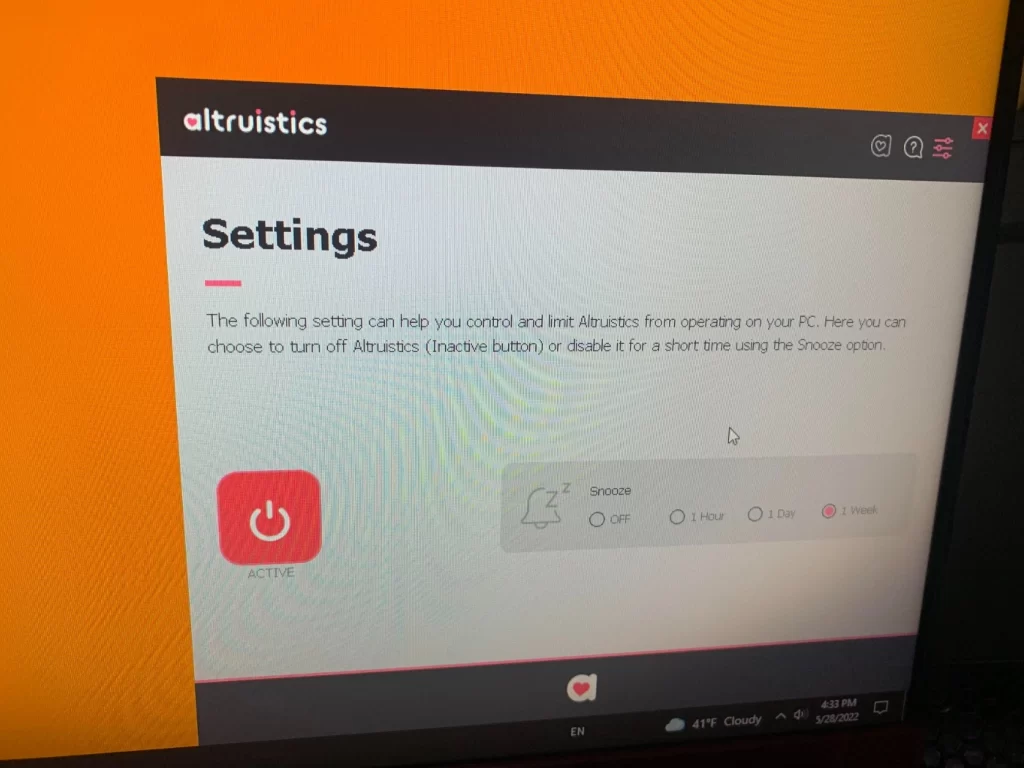
ZUSAMMENFASSUNG:
| Name | Altruistics |
| Typ | Trojan |
| Erkennungstool |
Zunächst möchten wir, dass Sie einen benutzerdefinierten Wiederherstellungspunkt für Windows erstellen. Nur um das klarzustellen: Es sollte nichts schief gehen. Dies ist eine Vorsichtsmaßnahme.
Drücken Sie die Windows-Taste und geben Sie Wiederherstellen ein. Es sollte sofort „Wiederherstellungspunkt erstellen“ angezeigt werden.
Wählen Sie im Dialog „Neue Systemeigenschaften“ die Option „Erstellen„, benennen Sie den Wiederherstellungspunkt und klicken Sie auf „Erstellen“.

Wie Sie Altruistics von Ihrem PC entfernen
Hier beginnt der eigentliche Leitfaden. Lesen Sie alle Schritte, bevor Sie sie durchführen. Beginnen Sie danach. Das erspart Ihnen Kopfschmerzen. Wenn Sie sich der Aufgabe nicht gewachsen fühlen, laden Sie das von uns empfohlene AV-Programm herunter. Diese Schritte sind der einzige Weg, den wir gefunden haben, um Altruistics ohne ein AV-Programm zu deinstallieren.
- Öffnen Sie das Startmenü, geben Sie Ordneroptionen ein, öffnen Sie es und gehen Sie zu Ansicht. Markieren Sie „Versteckte Dateien, Ordner und Laufwerke anzeigen“ und klicken Sie auf OK.
- Öffnen Sie nun den Task-Manager, indem Sie STRG + SHIFT + ESC drücken. Altruistics sollte dort entweder als Altruistics.exe oder unter einem anderen ähnlichen Namen erscheinen, der einen hohen CPU-Anteil hat. Es kann versuchen, sich zu verstecken, indem es die Aufgabe stoppt, sobald Sie den Task-Manager öffnen, aber es sollte leicht zu erkennen sein. Wir haben gesehen, dass stattdessen ähnliche Namen wie Atruic, Altruic usw. auftauchen, aber Sie müssen auf jeden Fall herausfinden, welcher Name es ist.
- Klicken Sie mit der rechten Maustaste darauf und wählen Sie die Option „Dateispeicherort öffnen„. Wenn es derselbe ist wie der, den wir gefunden haben, sollte der Speicherort „C:\Program Files (x86)\Altruistics“ sein. Wenn beim Zugriffsversuch ein Fehler auftritt, gehen Sie einfach durch Windows und überprüfen Sie zuerst diesen Speicherort. Sobald Sie dort sind, löschen Sie den gesamten Ordner, wenn Sie können.
- Wenn Sie den Ordner oder seine Elemente nicht löschen können oder ihn nicht einmal öffnen können, gehen Sie auf diese Seite und installieren Sie das Tool Lock Hunter. Es ist kostenlos.
- So können Sie solche nicht löschbaren Objekte zerstören. Klicken Sie mit der rechten Maustaste auf den Ordner „Altruistics“ und wählen Sie „Was sperrt diesen Ordner? (What’s locking this folder?)
- Klicken Sie in dem neuen Fenster auf die Option Löschen. Das Tool wird den Ordner automatisch entsperren und für Sie löschen.
- Jetzt ist es an der Zeit, zu verhindern, dass die Sache wieder auftaucht. Geben Sie im Startmenü Taskplaner ein, öffnen Sie ihn, wählen Sie oben links die Taskplaner-Bibliothek aus und sehen Sie sich die aufgelisteten Aufgaben an.
- Wenn Ihnen etwas seltsam vorkommt und möglicherweise mit der Altruistics zusammenhängt, löschen Sie die Aufgabe. Sie können sich ansehen, was jede Funktion tut, indem Sie sie mit der rechten Maustaste anklicken → Eigenschaften → Aktionen. Schauen Sie im Feld Details nach, von wo aus sie gestartet wird. Alles, was von einem Ort wie AppData, Roaming oder Downloads ausgeht, ist nicht vertrauenswürdig. Löschen Sie sie.
Wir können Ihnen leider keinen genauen Namen nennen, nach dem Sie im Aufgabenplaner suchen müssen, aber es sollte etwas geben. Sie könnten eine Aufgabe „Altruistics“ sehen, aber sie könnte auch einen anderen Namen haben – Atruic, altsrt, usw., eine Reihe von Optionen, die mit dem Buchstaben „A“ beginnen.
Nehmen Sie sich etwas Zeit, um die Einträge durchzusehen, um sicherzugehen. Löschen Sie alles, von dem Sie glauben, dass es damit zusammenhängt, und haben Sie keine Angst – Sie haben einen Systemwiederherstellungspunkt erstellt, erinnern Sie sich? Sie können ihn einfach wiederherstellen. Der Planer ist dazu da, neue Aufgaben in Intervallen zu starten.
Danach können Sie Altruistics in der Systemsteuerung suchen und deinstallieren. Windows sollte erkennen, dass mit dem Deinstallationsprogramm etwas nicht stimmt und es zusammen mit allen Überresten aus der Systemsteuerung entfernen.

Wie kann man überprüfen, ob Altruistics vollständig entfernt wurde?
An diesem Punkt sollten Sie sich gut genug fühlen, um aufzuhören. ABER: Es besteht die Möglichkeit, dass Altruistics etwas anderes auf Ihren PC heruntergeladen und installiert hat. Wir empfehlen Ihnen, Ihren PC neu zu starten und dann den Task-Manager erneut zu öffnen.
Suchen Sie nach anderen Prozessen, die Sie vielleicht übersehen haben. Eine gute Möglichkeit, dies zu beurteilen, ist die Registerkarte Details.

Ordnen Sie die Vorgänge nach Benutzernamen.
Der Grund dafür ist, dass alles, was Ihren Benutzernamen trägt, zusammen mit seiner Beschreibung auf der rechten Seite angezeigt wird. Auf diese Weise lassen sich verdächtige Prozesse relativ leicht erkennen. Wenn Sie welche finden, klicken Sie sie mit der rechten Maustaste an und löschen Sie sie, wie Sie es bereits in der Anleitung getan haben.
Altruistic Software ist ein irreführender Begriff, der zur Beschreibung eines schädlichen Trojanervirus verwendet wird, der als Altruistics-Virus bekannt ist. Trotz seines scheinbar wohlwollenden Namens ist die Altruistic Software alles andere als das. Es handelt sich um ein bösartiges Programm, das Ihren Computer infiltriert, in der Regel zusammen mit anderer Software, die Sie aus weniger seriösen Quellen herunterladen. Sobald es installiert ist, führt es unerwünschte Operationen wie Cryptojacking durch, die Ihr System stark verlangsamen und möglicherweise zu Verletzungen der Privatsphäre und finanziellen Verlusten führen können.
Ist Altruistic ein Virus?
Ja, Altruistic ist eine Art Trojaner-Virus, der erheblichen Schaden anrichten kann. Sobald er auf einem Computer installiert ist, kann er im Verborgenen Aufgaben wie Cryptojacking durchführen und ohne das Wissen des Benutzers Kryptowährungen für Cyberkriminelle schürfen. Der Altruistic-Virus wird in der Regel mit scheinbar harmlosen Anwendungen oder Software gebündelt und verleitet die Benutzer dazu, ihn unbeabsichtigt zu installieren.
Wie entfernt man Altruistic Software?
Zum Entfernen der Altruistic-Software benötigen Sie ein seriöses Antivirenprogramm. Hier sind die allgemeinen Schritte, die Sie befolgen sollten:
1.Aktualisieren Sie Ihre Antiviren-Software, um sicherzustellen, dass sie die neuesten Bedrohungen erkennen und entfernen kann.
2.Führen Sie eine vollständige Systemprüfung durch, um alle infizierten Dateien und Programme zu identifizieren.
3.Folgen Sie den Empfehlungen der Antiviren-Software, um erkannte Bedrohungen unter Quarantäne zu stellen oder zu entfernen.
4.Wenn die Altruistic-Software erkannt und entfernt wurde, starten Sie Ihren Computer neu, um den Vorgang abzuschließen.
Denken Sie daran, dass der beste Schutz gegen solche Bedrohungen darin besteht, das Herunterladen von Anwendungen aus dubiosen Quellen zu vermeiden und Ihre Antiviren-Software stets auf dem neuesten Stand zu halten.

Leave a Comment